Anteckning
Åtkomst till den här sidan kräver auktorisering. Du kan prova att logga in eller ändra kataloger.
Åtkomst till den här sidan kräver auktorisering. Du kan prova att ändra kataloger.
Kom igång med e-post genom att etablera din första e-postkommunikationstjänstresurs. Etablera resurser för e-postkommunikation via Azure-portalen eller med hjälp av .NET-hanteringsklientbiblioteket. Med hanteringsklientbiblioteket och Azure-portalen kan du skapa, konfigurera, uppdatera och ta bort dina resurser och gränssnitt med hjälp av Azures distributions- och hanteringstjänst: Azure Resource Manager. Alla funktioner som är tillgängliga i klientbiblioteken är tillgängliga i Azure-portalen.
Varning
Du kan inte skapa en resursgrupp samtidigt som en resurs för Azure Communication Services. Du måste först skapa en resursgrupp och sedan använda den när du etablerar din e-postresurs.
Förutsättningar
- Ett Azure-konto med en aktiv prenumeration. Skapa ett konto utan kostnad.
Skapa resursen e-postkommunikationstjänst med hjälp av portalen
Öppna Azure-portalen för att skapa en ny resurs.
Sök efter e-postkommunikationstjänster.

Välj E-postkommunikationstjänster och klicka på Skapa.
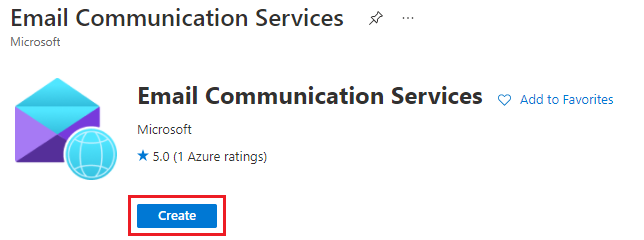
Ange nödvändig information på fliken Grundläggande :
Välj en befintlig Azure-prenumeration.
Välj en befintlig resursgrupp eller skapa en ny genom att klicka på länken Skapa ny .
Ange ett giltigt namn för resursen.
Välj den region där resursen måste vara tillgänglig.
Välj USA som dataplats.
Om du vill lägga till taggar klickar du på Nästa: Taggar
Lägg till namn/värdepar.
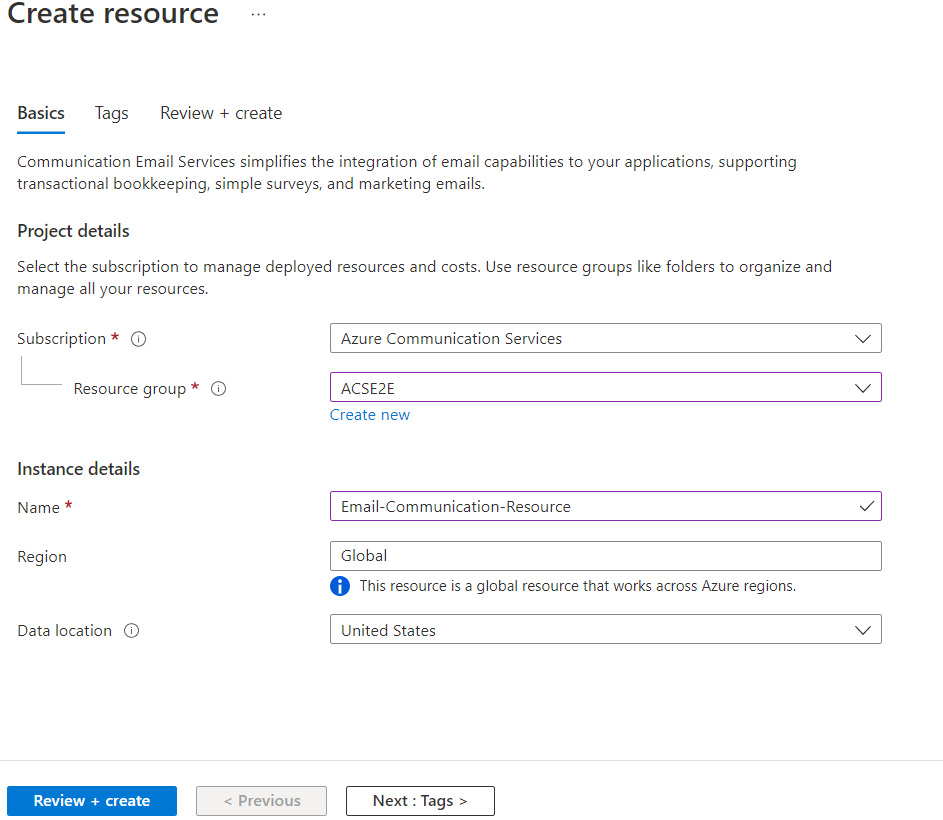
Klicka på Nästa: Granska och skapa.
Vänta tills verifieringen har slutförts och klicka sedan på Skapa.
Vänta tills distributionen har slutförts och klicka sedan på Gå till resurs för att öppna översikten för e-postkommunikationstjänsten.
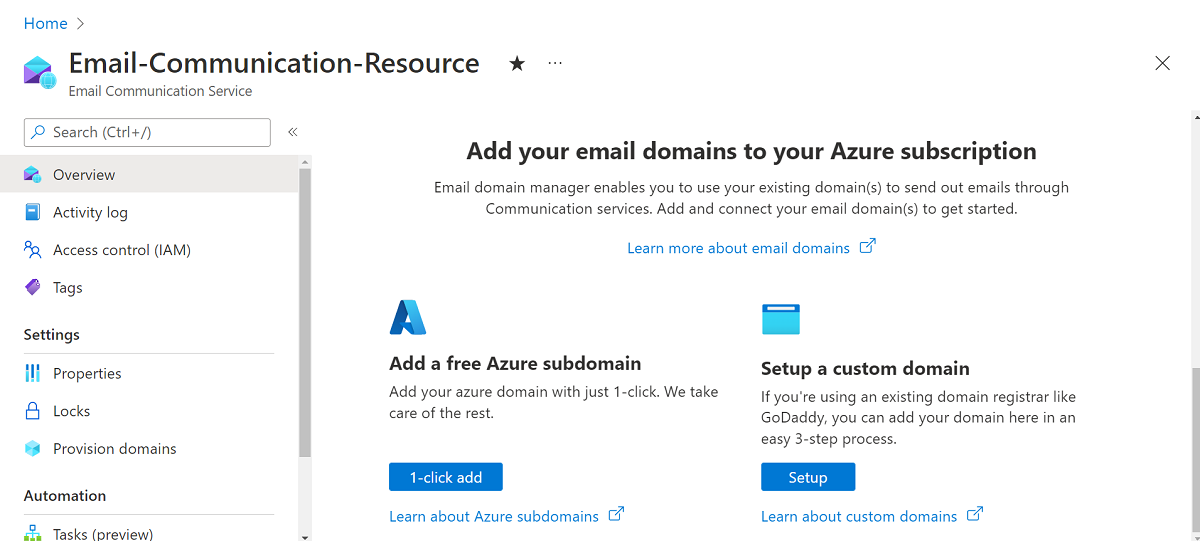
Förutsättningar
- Ett Azure-konto med en aktiv prenumeration. Skapa ett konto utan kostnad.
- Installera Azure CLI.
Skapa resurs för e-postkommunikationstjänster
Om du vill skapa en resurs för e-postkommunikationstjänster loggar du in på Azure CLI. Du kan logga in med az login kommandot från terminalen och ange dina autentiseringsuppgifter. Kör följande kommando för att skapa resursen:
az communication email create --name "<EmailServiceName>" --location "Global" --data-location "United States" --resource-group "<resourceGroup>"
Om du vill välja en specifik prenumeration kan du också ange --subscription flaggan och ange prenumerations-ID:t.
az communication email create --name "<EmailServiceName>" --location "Global" --data-location "United States" --resource-group "<resourceGroup>" --subscription "<subscriptionId>"
Du kan konfigurera din e-postkommunikationstjänstresurs med följande alternativ:
- Resursgruppen.
- Namnet på resursen För e-postkommunikationstjänster.
- Det geografiska område som ska associeras med resursen.
I nästa steg kan du tilldela taggar till resursen. Sedan kan du använda taggar för att organisera dina Azure Email-resurser. Mer information om taggar finns i dokumentationen om resurstaggning.
Hantera resursen för e-postkommunikationstjänster
Om du vill lägga till taggar i resursen För e-postkommunikationstjänster kör du följande kommandon. Du kan också rikta in dig på en specifik prenumeration.
az communication email update --name "<EmailServiceName>" --tags newTag="newVal1" --resource-group "<resourceGroup>"
az communication email update --name "<EmailServiceName>" --tags newTag="newVal2" --resource-group "<resourceGroup>" --subscription "<subscriptionId>"
Om du vill visa en lista över alla dina resurser för e-postkommunikationstjänsten i en viss resursgrupp använder du följande kommando:
az communication email list --resource-group "<resourceGroup>"
Om du vill visa all information om en viss e-postkommunikationstjänstresurs använder du följande kommando. Du kan också rikta in dig på en specifik prenumeration.
az communication email show --name "<EmailServiceName>" --resource-group "<resourceGroup>"
az communication email show --name "<EmailServiceName>" --resource-group "<resourceGroup>" --subscription "<subscriptionId>"
Rensa resurs
Om du vill rensa och ta bort en prenumeration på e-postkommunikationstjänster kan du ta bort resursen eller resursgruppen. Du kan ta bort din e-postkommunikationsresurs genom att köra följande kommando.
az communication email delete --name "<EmailServiceName>" --resource-group "<resourceGroup>"
Om du tar bort resursgruppen tas även alla andra resurser som är associerade med den bort.
Anmärkning
Resursborttagningen är permanent och inga data, inklusive Event Grid-filter, telefonnummer eller andra data som är kopplade till resursen, kan återställas om du tar bort resursen.
Information om andra kommandon finns i CLI för e-postkommunikation.
Förutsättningar
- Ett Azure-konto med en aktiv prenumeration. Skapa ett konto utan kostnad.
- Den senaste versionen av .NET Core SDK för ditt operativsystem.
- Hämta den senaste versionen av .NET Identity SDK.
- Hämta den senaste versionen av .NET Management SDK.
Installera SDK:n
Ta först med Communication Services Management SDK i ditt C#-projekt:
using Azure.ResourceManager.Communication;
Prenumerations-ID
Du måste känna till ID:t för din Azure-prenumeration. Du kan hämta ID:t från portalen:
- Logga in på ditt Azure-konto.
- Välj Prenumerationer i det vänstra sidofältet.
- Välj vilken prenumeration som behövs.
- Klicka på Översikt.
- Välj ditt prenumerations-ID.
I den här snabbstarten antar vi att du har lagrat prenumerations-ID:t i en miljövariabel med namnet AZURE_SUBSCRIPTION_ID.
Autentisering
För att kunna kommunicera med Azure Communication Services måste du först autentisera dig själv till Azure.
Autentisera klienten
Standardalternativet för att skapa en autentiserad klient är att använda DefaultAzureCredential. Eftersom alla hanterings-API:er går igenom samma slutpunkt behöver du bara skapa en toppnivå ArmClientför att kunna interagera med resurser.
Om du vill autentisera till Azure och skapa en ArmClientgör du följande kod:
using System;
using System.Threading.Tasks;
using Azure;
using Azure.Core;
using Azure.Identity;
using Azure.ResourceManager;
using Azure.ResourceManager.Communication;
using Azure.ResourceManager.Resources;
...
// get your azure access token, for more details of how Azure SDK get your access token, please refer to https://learn.microsoft.com/dotnet/azure/sdk/authentication?tabs=command-line
TokenCredential cred = new DefaultAzureCredential();
// authenticate your client
ArmClient client = new ArmClient(cred);
Interagera med Azure-resurser
Nu när du är autentiserad.
För vart och ett av följande exempel tilldelar vi våra e-posttjänster resurser till en befintlig resursgrupp.
Om du behöver skapa en resursgrupp kan du göra det med hjälp av Azure Portal eller Azure Resource Manager SDK.
Skapa en e-posttjänstresurs
När du skapar en e-posttjänstresurs anger du resursgruppens namn och resursnamn.
Anmärkning
Egenskapen Location är alltid global, och under den DataLocation offentliga förhandsversionen måste värdet vara UnitedStates.
// this example assumes you already have this ResourceGroupResource created on azure
// for more information of creating ResourceGroupResource, please refer to the document of ResourceGroupResource
string subscriptionId = "aaaa0a0a-bb1b-cc2c-dd3d-eeeeee4e4e4e";
string resourceGroupName = "MyResourceGroup";
ResourceIdentifier resourceGroupResourceId = ResourceGroupResource.CreateResourceIdentifier(subscriptionId, resourceGroupName);
ResourceGroupResource resourceGroupResource = client.GetResourceGroupResource(resourceGroupResourceId);
// get the collection of this EmailServiceResource
EmailServiceResourceCollection collection = resourceGroupResource.GetEmailServiceResources();
// invoke the operation
string emailServiceName = "MyEmailServiceResource";
EmailServiceResourceData data = new EmailServiceResourceData(new AzureLocation("Global"))
{
DataLocation = "United States",
};
ArmOperation<EmailServiceResource> lro = await collection.CreateOrUpdateAsync(WaitUntil.Completed, emailServiceName, data);
EmailServiceResource result = lro.Value;
// the variable result is a resource, you could call other operations on this instance as well
// but just for demo, we get its data from this resource instance
EmailServiceResourceData resourceData = result.Data;
// for demo we just print out the id
Console.WriteLine($"Succeeded on id: {resourceData.Id}");
Hantera resursen för e-postkommunikationstjänster
Uppdatera en resurs för e-postkommunikationstjänster
...
// this example assumes you already have this EmailServiceResource created on azure
// for more information of creating EmailServiceResource, please refer to the document of EmailServiceResource
string subscriptionId = "aaaa0a0a-bb1b-cc2c-dd3d-eeeeee4e4e4e";
string resourceGroupName = "MyResourceGroup";
string emailServiceName = "MyEmailServiceResource";
ResourceIdentifier emailServiceResourceId = EmailServiceResource.CreateResourceIdentifier(subscriptionId, resourceGroupName, emailServiceName);
EmailServiceResource emailServiceResource = client.GetEmailServiceResource(emailServiceResourceId);
// invoke the operation
EmailServiceResourcePatch patch = new EmailServiceResourcePatch()
{
Tags =
{
["newTag"] = "newVal",
},
};
ArmOperation<EmailServiceResource> lro = await emailServiceResource.UpdateAsync(WaitUntil.Completed, patch);
EmailServiceResource result = lro.Value;
// the variable result is a resource, you could call other operations on this instance as well
// but just for demo, we get its data from this resource instance
EmailServiceResourceData resourceData = result.Data;
// for demo we just print out the id
Console.WriteLine($"Succeeded on id: {resourceData.Id}");
Visa en lista över alla resurser för e-postkommunikationstjänsten efter resursgrupp
// this example assumes you already have this ResourceGroupResource created on azure
// for more information of creating ResourceGroupResource, please refer to the document of ResourceGroupResource
string subscriptionId = "aaaa0a0a-bb1b-cc2c-dd3d-eeeeee4e4e4e";
string resourceGroupName = "MyResourceGroup";
ResourceIdentifier resourceGroupResourceId = ResourceGroupResource.CreateResourceIdentifier(subscriptionId, resourceGroupName);
ResourceGroupResource resourceGroupResource = client.GetResourceGroupResource(resourceGroupResourceId);
// get the collection of this EmailServiceResource
EmailServiceResourceCollection collection = resourceGroupResource.GetEmailServiceResources();
// invoke the operation and iterate over the result
await foreach (EmailServiceResource item in collection.GetAllAsync())
{
// the variable item is a resource, you could call other operations on this instance as well
// but just for demo, we get its data from this resource instance
EmailServiceResourceData resourceData = item.Data;
// for demo we just print out the id
Console.WriteLine($"Succeeded on id: {resourceData.Id}");
}
Console.WriteLine($"Succeeded");
Visa en lista över alla resurser för e-postkommunikationstjänsten efter prenumeration
// this example assumes you already have this SubscriptionResource created on azure
// for more information of creating SubscriptionResource, please refer to the document of SubscriptionResource
string subscriptionId = "aaaa0a0a-bb1b-cc2c-dd3d-eeeeee4e4e4e";
ResourceIdentifier subscriptionResourceId = SubscriptionResource.CreateResourceIdentifier(subscriptionId);
SubscriptionResource subscriptionResource = client.GetSubscriptionResource(subscriptionResourceId);
// invoke the operation and iterate over the result
await foreach (EmailServiceResource item in subscriptionResource.GetEmailServiceResourcesAsync())
{
// the variable item is a resource, you could call other operations on this instance as well
// but just for demo, we get its data from this resource instance
EmailServiceResourceData resourceData = item.Data;
// for demo we just print out the id
Console.WriteLine($"Succeeded on id: {resourceData.Id}");
}
Console.WriteLine($"Succeeded");
Rensa resurs
// this example assumes you already have this EmailServiceResource created on azure
// for more information of creating EmailServiceResource, please refer to the document of EmailServiceResource
string subscriptionId = "aaaa0a0a-bb1b-cc2c-dd3d-eeeeee4e4e4e";
string resourceGroupName = "MyResourceGroup";
string emailServiceName = "MyEmailServiceResource";
ResourceIdentifier emailServiceResourceId = EmailServiceResource.CreateResourceIdentifier(subscriptionId, resourceGroupName, emailServiceName);
EmailServiceResource emailServiceResource = client.GetEmailServiceResource(emailServiceResourceId);
// invoke the operation
await emailServiceResource.DeleteAsync(WaitUntil.Completed);
Console.WriteLine($"Succeeded");
Anmärkning
Resursborttagningen är permanent och inga data, inklusive Event Grid-filter, telefonnummer eller andra data som är kopplade till resursen, kan återställas om du tar bort resursen.
Förutsättningar
- Ett Azure-konto med en aktiv prenumeration. Skapa ett konto utan kostnad.
- Installera Azure Az PowerShell.
Skapa resurs för e-postkommunikationstjänst
Om du vill skapa en e-postkommunikationstjänstresurs loggar du in på ditt Azure-konto med hjälp av Connect-AzAccount följande kommando och anger dina autentiseringsuppgifter.
PS C:\> Connect-AzAccount
Installera först Azure Communication Services-modulen Az.Communication med hjälp av följande kommando.
PS C:\> Install-Module Az.Communication
Kör följande kommando för att skapa en resurs:
PS C:\> New-AzEmailService -ResourceGroupName ContosoResourceProvider1 -Name ContosoEmailServiceResource1 -DataLocation UnitedStates
Om du vill välja en specifik prenumeration kan du också ange --subscription flaggan och ange prenumerations-ID:t.
PS C:\> New-AzEmailService -ResourceGroupName ContosoResourceProvider1 -Name ContosoEmailServiceResource1 -DataLocation UnitedStates -SubscriptionId SubscriptionID
Du kan konfigurera din Communication Services-resurs med följande alternativ:
- Resursgruppen.
- Namnet på resursen För e-postkommunikationstjänster.
- Det geografiska område som ska associeras med resursen.
I nästa steg kan du tilldela taggar till resursen. Använd taggar för att organisera dina Azure-e-postresurser. Mer information om taggar finns i resurstaggningen.
Hantera resursen för e-postkommunikationstjänster
Om du vill lägga till taggar i resursen För e-postkommunikationstjänster kör du följande kommandon. Du kan också rikta in dig på en specifik prenumeration.
PS C:\> Update-AzEmailService -Name ContosoEmailServiceResource1 -ResourceGroupName ContosoResourceProvider1 -Tag @{ExampleKey1="ExampleValue1"}
PS C:\> Update-AzEmailService -Name ContosoEmailServiceResource1 -ResourceGroupName ContosoResourceProvider1 -Tag @{ExampleKey1="ExampleValue1"} -SubscriptionId SubscriptionID
Om du vill visa en lista över alla dina resurser för e-postkommunikationstjänsten i en viss prenumeration använder du följande kommando:
PS C:\> Get-AzEmailService -SubscriptionId SubscriptionID
Om du vill visa en lista över all information om en viss resurs använder du följande kommando:
PS C:\> Get-AzEmailService -Name ContosoEmailServiceResource1 -ResourceGroupName ContosoResourceProvider1
Rensa resurs
Om du vill rensa och ta bort en resurs för e-postkommunikationstjänster kan du ta bort din e-postkommunikationsresurs genom att köra följande kommando:
PS C:\> Remove-AzEmailService -Name ContosoEmailServiceResource1 -ResourceGroupName ContosoResourceProvider1
Anmärkning
Resursborttagningen är permanent och inga data, inklusive Event Grid-filter, telefonnummer eller andra data som är kopplade till resursen, kan återställas om du tar bort resursen.
Nästa steg
Relaterade artiklar
- Bekanta dig med e-postklientbiblioteket
- Lär dig hur du skickar e-postmeddelanden med anpassade verifierade domäner i Snabbstart: Så här lägger du till anpassade verifierade e-postdomäner
- Lär dig hur du skickar e-postmeddelanden med Azure Managed Domains i snabbstart: Så här lägger du till Azure Managed Domains i e-post